גלה את 8 מקליטי המסך הקלים לשימוש של Firefox בשנת 2025 זו
Mozilla Firefox, כמו Google Chrome, הוא דפדפן אינטרנט בשימוש נרחב ברחבי העולם. הרחבות למסך ומקליט אודיו של Firefox מאפשרות למשתמשים להקליט במהירות חלק מדף אינטרנט, דף אינטרנט שלם או אזור מסוים. אתה יכול להשתמש בתוספים המועילים האלה למטרות עסקיות, פרויקטים, עבודה או אישיות. עם זאת, עליך לבחור מתוך פיירפוקס מכשירי מסך ושמע שונים המציעים מגוון רחב של תכונות.
לנוחיותכם, פוסט זה הכין רשימה של 8 מקליטי המסך והשמע המובילים עבור דפדפני Firefox שכדאי לכם לשקול להשתמש בהם בשנת 2025. פוסט זה גם ייתן לכם את מקליט המסך הטוב ביותר שתוכלו להוריד על שולחן העבודה שלכם להקלטה קלה.
רשימת מדריכים
7 מקליטי המסך והשמע הטובים ביותר של Firefox [ללא הורדה] מקליט המסך והשמע האולטימטיבי ללכידת Firefox בקלות שאלות נפוצות על מכשירי מסך ושמע של Firefox7 מקליטי המסך והשמע הטובים ביותר של Firefox [ללא הורדה]
סעיף זה ייתן לך את שבעת המסך והשמע של פיירפוקס שבהם תוכל להשתמש כדי להקליט את הסמינרים, הפגישות, ההדרכות, המשחקיות והווידאו צ'אטים שלך. הם נוסו ונבדקו לנוחיותך.
1. ירי אש
Fireshot היא הרחבה פנטסטית של פיירפוקס למסך ומקליט אודיו המאפשרת למשתמשים לצלם במהירות צילומי מסך שונים ולהקליט את המסך באיכות הגבוהה ביותר האפשרית. יתר על כן, משתמשים יכולים להשתמש ב-Fireshot כדי לצלם צילומי מסך שלמים של דף האינטרנט. ניתן לשמור צילומי מסך כתמונות או כקישורי PDF. אתה יכול גם להעתיק צילומי מסך של Fireshot ללוח.
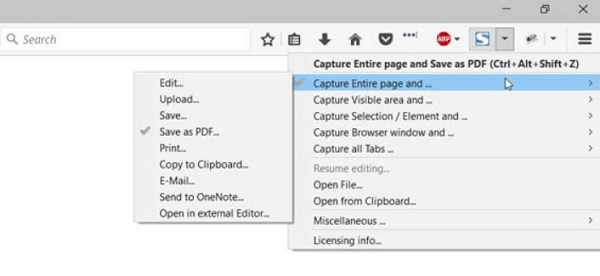
יתרונות
עורך מתקדם המאפשר למשתמשים לחתוך, לשנות גודל, לטשטש ולהדגיש סרטונים.
העתק ישירות צילומי מסך של Fireshot ללוח.
חסרונות
הוא מבקש יותר מדי הרשאות.
2. צילום מסך נימבוס
Nimbus Screen Capture הוא תוסף פיירפוקס פנטסטי למסך ומקליט אודיו המאפשר למשתמשים לצלם דף אינטרנט שלם, חלקים מסוימים, כל חלון הדפדפן ועוד. בנוסף, אתה יכול לשנות ולשמור תמונות במהירות ובקלות אם אתה משתמש בו כדי לצלם צילומי מסך.
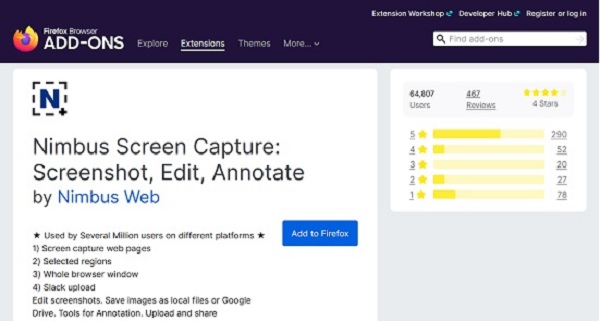
יתרונות
שפר את צילומי המסך שלך עם הערות וכלי עריכה.
ניתן להקליט מספר עמודים בו זמנית.
חסרונות
מדי פעם, תכונות בחירת המסך והגלילה אינן פועלות.
3. צילום מסך מדהים ומקליט מסך
צילום מסך מדהים ומקליט מסך הוא יישום שני באחד רב תכליתי. זה מאפשר למשתמשים לצלם צילומי מסך, להקליט סרטונים ולשתף את התצוגות שלהם. פלאגין זה של פיירפוקס למסך ומקליט אודיו יכלול גם אפשרויות לשינוי גודל, חיתוך, הערות, הוספת טקסטים, קטעי הכחול לא רצויים והדגשת מיקומים חיוניים.
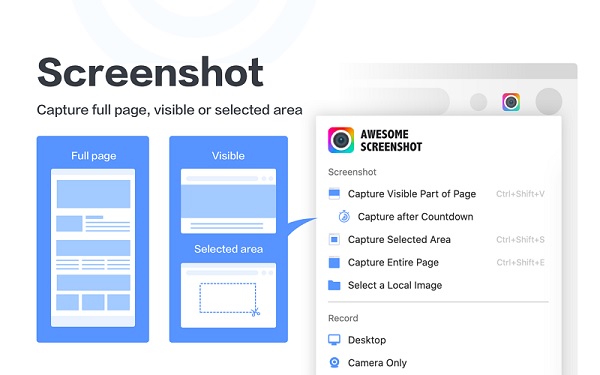
יתרונות
הקלט מסך Firefox עם אודיו ומצלמת אינטרנט עם תוכנית זו.
ניתן להוסיף הערות להקלטות/לכידות ולשנות את גודלן.
חסרונות
ייתכן שזה לא יעבוד עם השדרוג האחרון של Firefox.
המהדורה החינמית מוגבלת ל-5 דקות של זמן הקלטה.
4. מקליט מסך מאת ברנרד
מקליט מסך מאת ברנרד הוא מקליט מסך ושמע נוסף עבור Firefox כדי לאפשר לך ללכוד את המסך. זהו תוסף מקליט מסך רב עוצמה עבור Firefox, עם מספר אזורי מסך, מקורות שמע ואפשרויות איכות וידאו. אתה יכול להשתמש בכלי זה כדי להקליט כל מסך, כרטיסייה או חלון שתרצה. זה גם ישמור את ההקלטות שלך בפורמט WEBM לכתובת ההורדה.
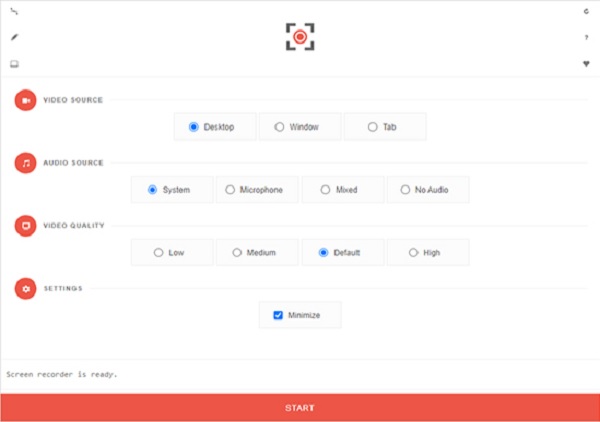
יתרונות
האפשרויות עבור וידאו, אודיו ואיכות מועילות.
ניתן להתאים אישית את אזור ההקלטה במידת הצורך.
חסרונות
נכון לעכשיו, לא ניתן לתפוס אודיו במקליט Firefox זה.
5. מקליט מסך מאת אלכסיי קוזנצוב
מקליט מסך מאת Alexey Kuznetsov הוא כלי פשוט לוכד את המסך הפעיל. אתה יכול אפילו להעביר מסך מתיקיית Google Drive של המפתח. יתר על כן, מסך Firefox ומקליט אודיו זה יכולים לאחסן את הווידאו המוקלט שלך ב-Google Drive שלך.
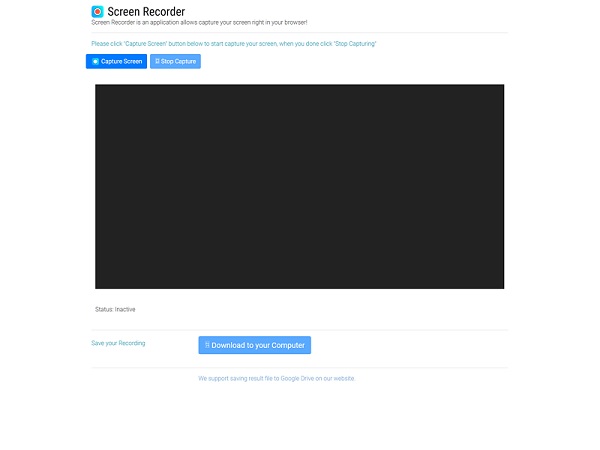
יתרונות
זה מגיע עם ממשק קל לשימוש.
ניתן לשמור הקלטות בכונן מקומי או ב-Google Drive.
חסרונות
אין אפשרויות מתקדמות לשנות את האיכות.
6. להקנות הקלטת Screencast
Instill מקל מאי פעם ליצור סרטונים חינוכיים. אתה יכול להשתמש בתוסף הזה כדי להקליט את המסך שלך וליצור סרטים בולטים שמודיעים בצורה ברורה ומבדרת. תוסף זה של Firefox ומקליט אודיו מאפשר לך ליצור אנימציות וסרטונים. כתוצאה מכך, אתה יכול לשתף במהירות מידע חשוב עם הצוות שלך באמצעות סרטונים.
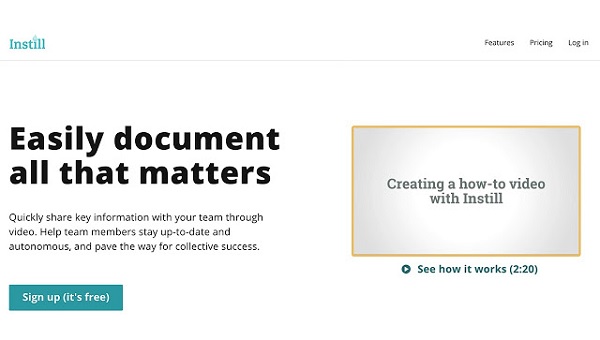
יתרונות
בכמה שלבים בלבד, אתה יכול להקליט סרטון ב-Firefox.
אתה יכול להוסיף טקסט, תמונה, אלמנט וסרטון.
חסרונות
ממשק המשתמש שלו עלול לגרום למשתמשים להיות מבולבלים.
7. Screensync צילום מסך ומקליט מסך מאת Nitro4real
Screensync Screenshot & Screen Recorder של Nitro4real מאפשר לך ללכוד ולשתף את המסך שלך בקלות. עם מסך Firefox ומקליט אודיו זה, אתה יכול לייעד אזור מסוים במסך שלך להקלטה. זה מועיל מכיוון שהוא מאפשר לך להתרכז בפעילות, שהיא חיונית בעת ביצוע משימות מסוימות בדפדפן שלך.
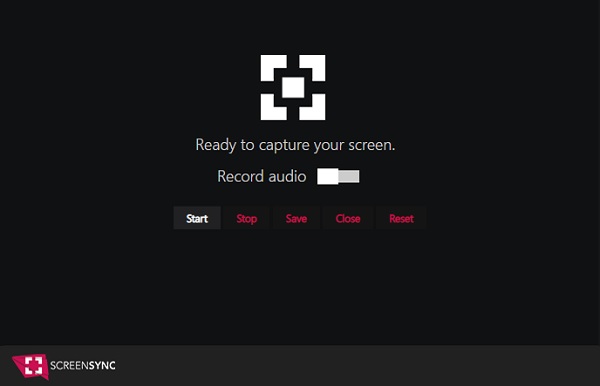
יתרונות
הקלט שידור מסך, ערוך אותו ושמור אותו בענן.
צלם צילומי מסך, כמו גם וידאו ואודיו.
חסרונות
זה לא תוסף ידוע.
מקליט המסך והשמע האולטימטיבי ללכידת Firefox בקלות
מלבד הרחבות מסך Firefox והקלטת אודיו שהוזכרו לעיל, אתה יכול גם להשתמש במקליט מסך שולחני. הטוב ביותר שאתה צריך ב-Windows/Mac שלך הוא AnyRec Screen Recorder. שלא כמו ההרחבות האחרות, כלי זה מאפשר לך להתאים את הפורמט, האיכות, המיקום והגדרות אחרות של הסרטון המוקלט שלך בהתאם להעדפתך. אז הורד את האפליקציה החזקה הזו עכשיו ב-Windows או Mac שלך כדי להקליט ב-Firefox.

הקלט מסך Firefox עם אודיו ומצלמת אינטרנט לפי הצורך שלך.
עם תכונת הקלטה מתוזמנת שמקליטה אוטומטית מסכים.
צלם את המסך שלך עם מסך מלא או גודל אזור הניתן להתאמה אישית.
התאם את הגדרות הפלט, כולל הפורמט, האיכות, קצב הפריימים וכו'
100% Secure
100% Secure
שלב 1.הורד והתקן את AnyRec Screen Recorder עבור Windows או Mac. לאחר מכן בחר בלחצן "מקליט וידאו" בממשק הראשי כדי להקליט מסך עם אודיו בפיירפוקס.

שלב 2.לאחר מכן, התאם אישית את פרמטרי ההקלטה. בחר באפשרות "מלא" כדי ללכוד את כל המסך או באפשרות "מותאם אישית" כדי להתאים אישית את גודל אזור ההקלטה. לאחר מכן, תוכל להפעיל את הלחצנים "מצלמת אינטרנט", "קול מערכת" ו"מיקרופון" אם אתה מתכנן להקליט את האודיו שלך.

שלב 3.כעת, אתה יכול ללחוץ על כפתור "REC" כדי להתחיל להקליט את המסך שלך. לאחר מכן לחץ על כפתור "עצור" כשתסיים.

שלב 4.כמעט סיימת! במסך התצוגה המקדימה, אתה יכול לצלם את החלקים הנוספים של הקלטות Firefox. כדי לשמור את הקבצים המוקלטים במכשיר שלך, לחץ על כפתור "שמור".

לקריאה נוספת
שאלות נפוצות על מכשירי מסך ושמע של Firefox
-
1. כיצד אוכל להקליט את מסך Firefox שלי?
אתה יכול להשתמש באחת מהרחבות מקליט המסך של Firefox המפורטות למעלה או ביישום שולחן העבודה AnyRec Screen Recorder. מקליט מסך AnyRec מאפשר לך להקליט, לערוך ולשתף את המסך שלך עם אחרים בקלות רבה יותר. זה גם קל משקל ועוצמתי, מה שהופך אותו מושלם למתחילים ולמקצוענים כאחד.
-
2. האם יש מקליט מסך מובנה עבור Firefox?
למרבה הצער, Firefox לא מגיע עם מקליט מסך מובנה. אתה יכול להוריד כלי הקלטה של צד שלישי או להתקין כמה תוספים שיעזרו לך. אפשרות נוספת היא להשתמש במקליט מסך אינטרנט.
-
3. האם Loom תואם לפיירפוקס?
נכון לעכשיו, Loom תומך רק ב-Google Chrome. אתה יכול לצפות בו בסרטונים, אבל לא תוכל להקליט את המסך שלך. לפיכך, עליך למצוא מכשירי מסך ומקליטי אודיו אחרים של Firefox.
סיכום
מאמר זה נתן לך את שמונת המסך והשמע של Firefox הטובים ביותר כדי לסכם את הדיון הזה. עבור מקליט מסך ועורך וידאו מוכשרים יותר, אנו מעדיפים AnyRec Screen Recorder. זה מאפשר לך להקליט מסך Firefox עם אודיו ומצלמת אינטרנט בקלות. נסה את זה עכשיו!
100% Secure
100% Secure
 [2025] 20 מקליטי הקול הטובים ביותר עבור PC/Mac/iOS/Android/Online
[2025] 20 מקליטי הקול הטובים ביותר עבור PC/Mac/iOS/Android/Online